- google colab で環境を構築
- 実際に高解像度化

皆さんこんにちは。
学習データがいくらでも転がっている世の中に住むCanChanです。
インターネットには数多の写真が転がっています。
昔から脈々と続いてきたインターネットには低解像度の写真が多数存在し、これが高解像度化で見れたら素晴らしいはず。
そこで今回は、無料のサービスだけで低解像度の写真を高解像度化できるのか試していきます。
環境構築編
- Googleアカウント
- 高解像度化したい写真

今回は無料でグラボのパワーを試すことができる【Google colaboratory】を使用して動画を高解像度化していきます。
【Google colaboratory】は私が以前に書いた記事、AIイラスト生成でも使用しました。
AIイラスト生成ではグラフィックボードに物を言わせて画像を生成していました。
そこそこの性能がないと画像処理や動画処理は行えないため、【Google colaboratory】を使用してスペックの問題を解決したうえで、高解像度化を目指します。
Google colaboratory にアクセス

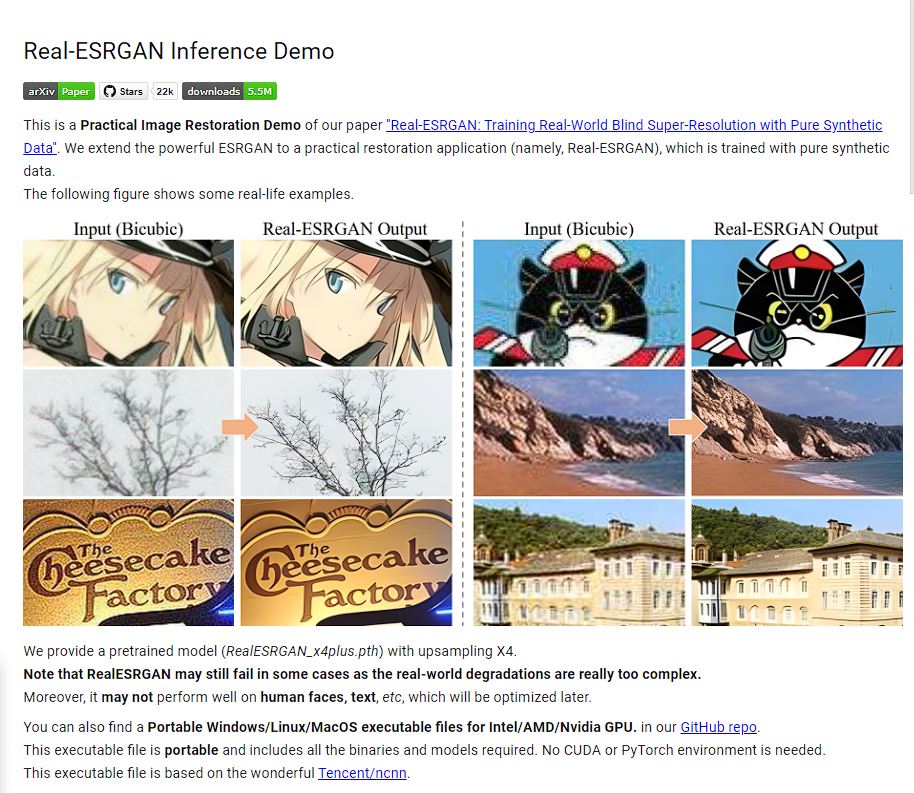
アクセスするとこの画面になります。
以下が画像内のテキストのDeepL翻訳です。
これは我々の論文”Real-ESRGAN: Training Real-World Blind Super-Resolution with Pure Synthetic Data”の実用的な画像復元デモです。我々は、強力なESRGANを、純粋な合成データで学習する実用的な復元アプリケーション(すなわちReal-ESRGAN)に拡張します。
下図はいくつかの実例を示している。アップサンプリングX4の事前学習済みモデル(RealESRGAN_x4plus.pth)を提供します。
RealESRGANは、実世界の劣化が実に複雑すぎるため、場合によってはまだ失敗する可能性があることに注意してください。
さらに、人間の顔やテキストなどではうまく動作しないことがあります。Intel/AMD/Nvidia GPU用のポータブルなWindows/Linux/MacOS実行ファイルもGitHubリポジトリにあります。
Real-ESRGAN Inference Demo より
この実行ファイルはポータブルで、必要なすべてのバイナリとモデルが含まれています。CUDAやPyTorchの環境は必要ありません。
この実行ファイルは、素晴らしいTencent/ncnnをベースにしています。
事前に学習済みモデルが提供されているため、ネットから学習データを拾ってくる必要はありません。
ボタンをポチポチクリックで実行できます。
準備~低解像度の写真をアップロード
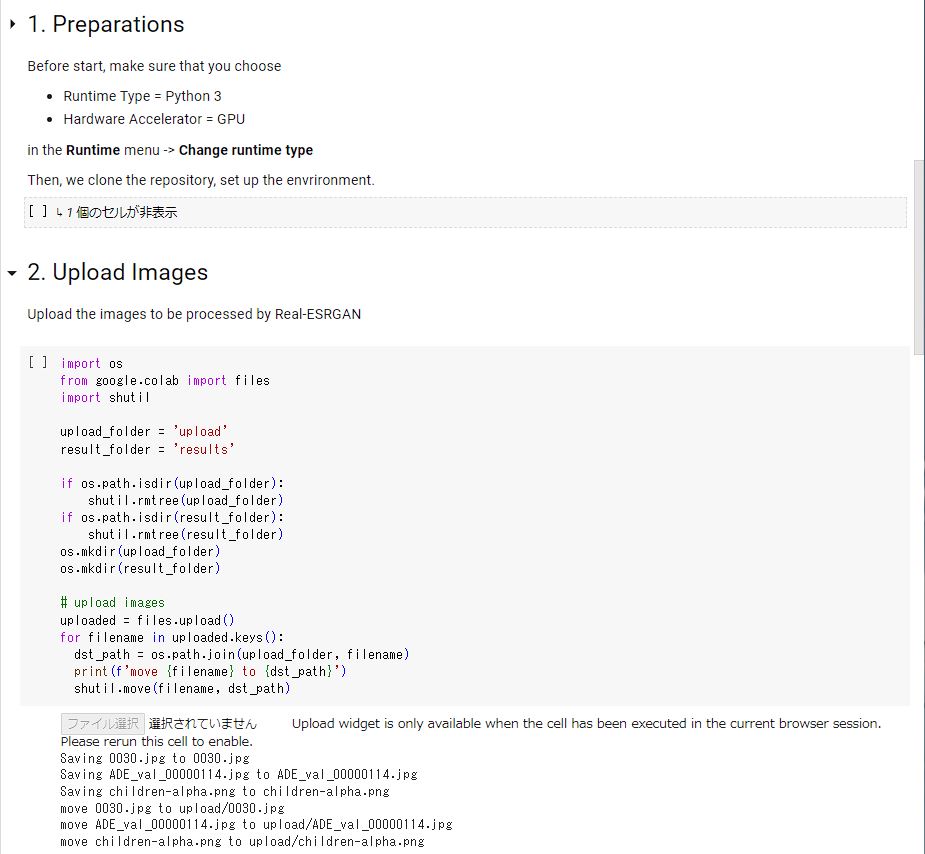
1つ目を実行してください。
1つ目では様々なデータのインストールなどを行っているため時間がかかります。
環境が構築されていくため何もせずそのまま待ちます。
1つ目が終わり次第、2つ目も実行してください。
ここでは高解像度化したい写真ファイルのアップロードを行います。
複数のファイルをまとめてアップロードすることができるので、複数写真を高解像度化したい場合は、ファイル選択というところにまとめてアップロードをします。
無事アップロードが終了した場合、「error」の表記はないはずです。
高解像度化~写真の確認
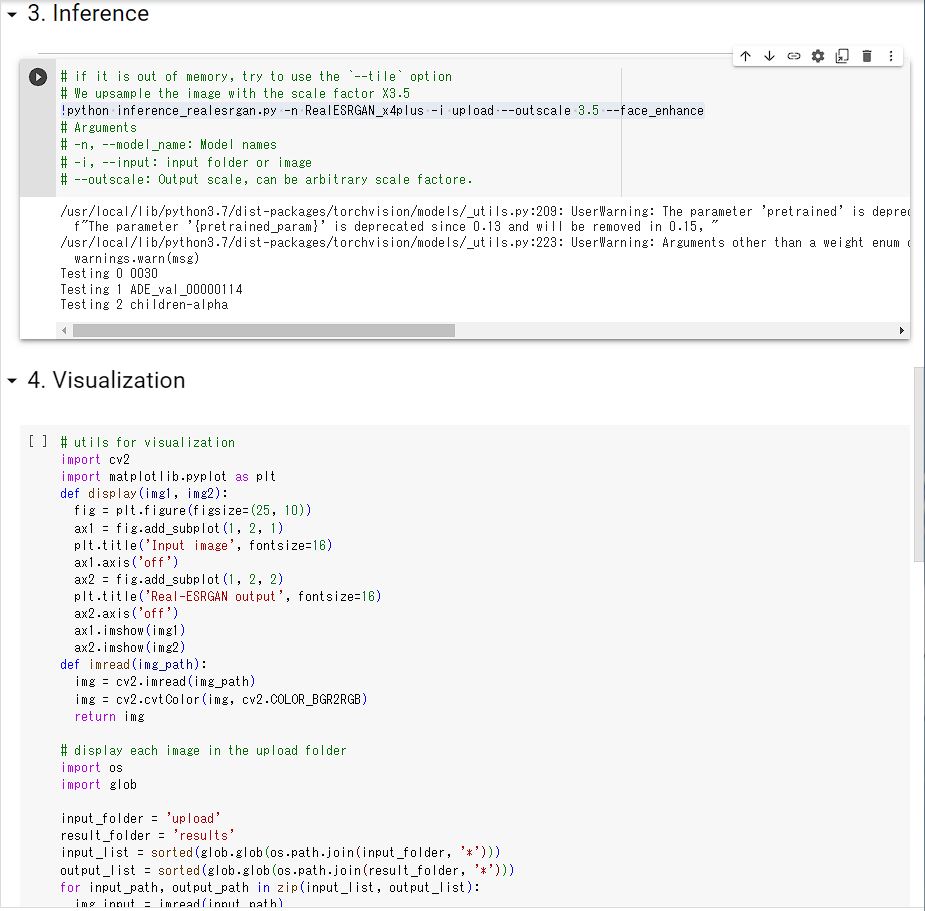
3つ目の実行をしてください。
3つ目では画像の高解像度化が行われています。
写真が一枚であればサイズにもよりますがさほど時間がかからずに終了します。
「!python inference_realesrgan.py -n RealESRGAN_x4plus -i upload –outscale 3.5 –face_enhance」
以上の行のパラメータを書き換えて実行できますが、今回は必要ないのでそのままにしておきます。
3つ目が終了次第、4つ目の実行をしてください。
4つ目は3つ目で高解像度化した画像を目で見て確認することができます。
既にインプットされている使用例では、以下のようにかなり高解像度化された画像が確認できます。
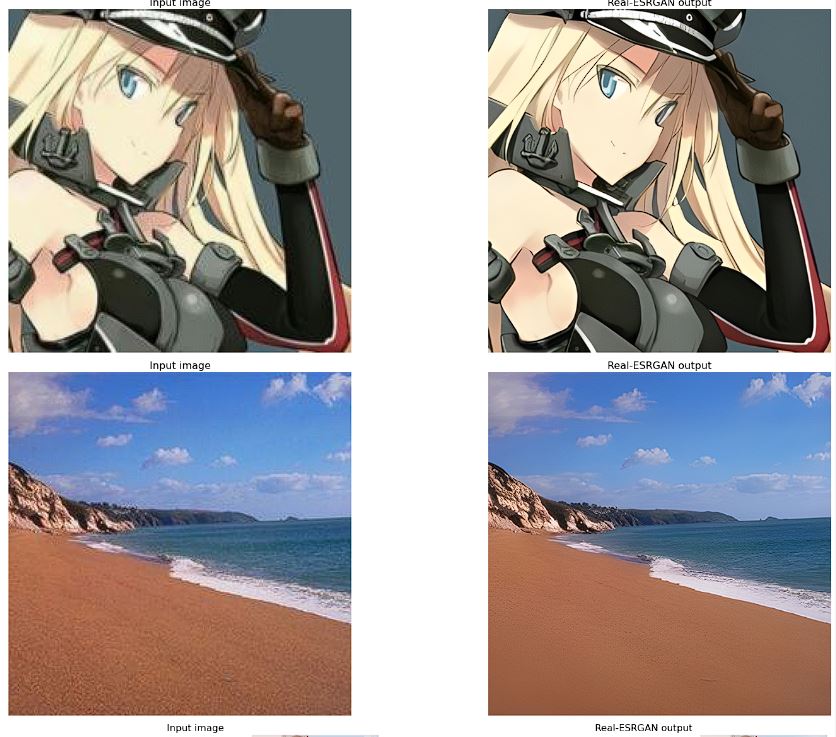
かなりの仕上がりであると言えます。
高解像度化した画像のダウンロード
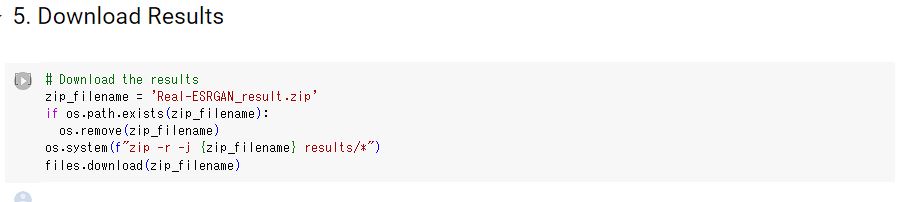
最後に5つ目を実行してください。
まとめて写真をアップロードして画像の高解像度化を行った場合、そのすべてがダウンロードされます。
zipファイルでダウンロードされますので、ダウンロード終了した後にzipファイルを解凍して、ローカル上に画像がある状態で確認してみてください。
ほどほどに満足いくレベルで高解像度化されているはずです。
実際に実行して高解像度化を行っても、あまり変化が体感できなければ、ダウンロードした写真をもう一度高解像度化するのも手です。
1~5までを実行していた場合、もう一度写真の高解像度化を行う場合には1を飛ばして2の写真のアップロードの実行からで構いません。
2回目の高解像度化は1回目よりも早く終了するでしょう。
まとめ

無料でここまでのサービスを使用できるのは、かなりお得であると言えます
画像の高解像度化できるサイトはいくつかあるのですが、どれも会員登録や有料会員にならなければダウンロードできないものが多数存在します。
しかしながら紹介した方法であれば、無料かつかなりの精度で高解像度化を行うことができます。
「昔のこの写真、もう少し綺麗ならなぁ……」
なんてことがあれば、ぜひ今回紹介した方法を試してみてください。
CanChanでした。

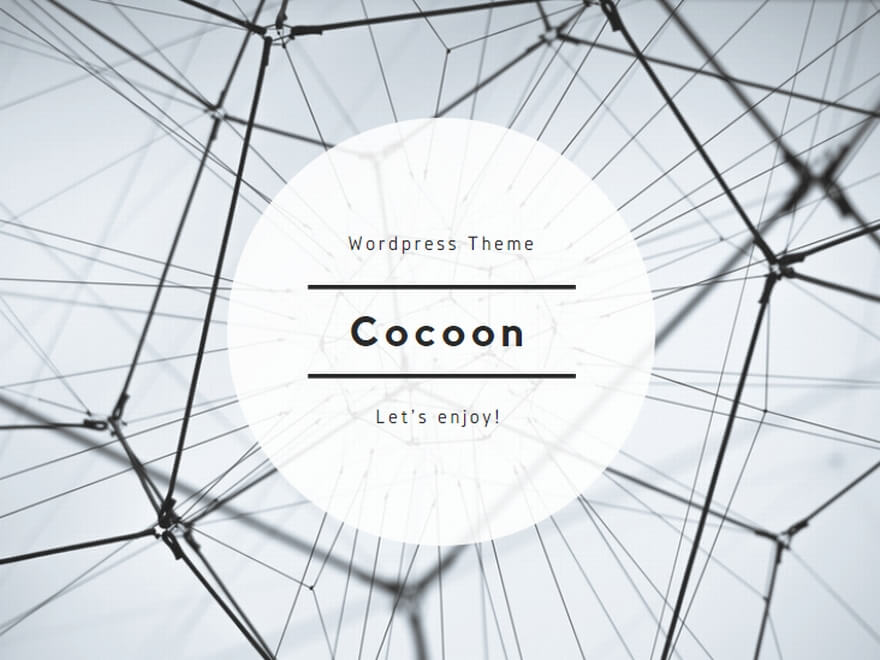


コメント